Ang among mga editor nakakuha sa ilang mga kamot sa iPod nano, nga gipaila sa Apple sa miaging tuig, apan gipauswag kini karong tuiga gamit ang bag-ong firmware. Ang iPod miagi sa usa ka bug-os nga pagsulay ug among ipaambit ang mga resulta kanimo.
Pagproseso ug sulod sa package
Sama sa naandan sa Apple, ang tibuuk nga aparato gihimo sa usa ka piraso nga aluminyo, nga naghatag kini usa ka lig-on ug matahum nga hitsura. Ang atubangan gidominahan sa usa ka 1,5" touchscreen square display, sa likod usa ka dako nga clip alang sa paglakip sa sinina. Kusog kaayo ang clip nga adunay protrusion sa tumoy nga makapugong niini nga mawala sa sinina. Sa ibabaw nga bahin, makit-an nimo ang duha ka mga buton alang sa pagkontrol sa volume ug usa ka buton aron mapatay, ug sa ilawom, usa ka 30-pin dock connector ug usa ka output alang sa mga headphone.
Ang display maayo kaayo, susama sa iPhone, hayag nga mga kolor, maayong resolusyon (240 x 240 pix), usa lang sa pinakamaayo nga mga display nga imong makita sa mga portable music player. Ang kalidad sa display dili makompromiso ug ang visibility maayo bisan sa katunga sa backlight, nga makadaginot sa baterya.
Ang iPod nano moabut sa kinatibuk-an nga unom ka mga kolor ug duha ka mga kapasidad (8 GB ug 16 GB), nga igo na alang sa usa ka dili maminaw nga tigpaminaw, samtang ang mas gipangayo nga mga mas lagmit nga makaabot sa iPod touch 64 GB. Sa usa ka gamay nga pakete sa porma sa usa ka plastik nga kahon, nakit-an usab namon ang standard nga mga headphone sa Apple. Tingali dili angay nga isulti ang bahin sa ilang kalidad sa gitas-on, ang mga mahigugmaon sa kalidad nga mga kopya mas gusto nga mangita mga alternatibo gikan sa labi ka inila nga mga tatak. Kung makaagi ka gamit ang mga headphone, mahimong mahigawad ka sa kakulang sa mga buton sa pagkontrol sa cord. Apan kung imong ikonektar ang mga gikan sa iPhone, ang kontrol molihok nga wala’y mga problema.
Sa katapusan, sa kahon makit-an nimo ang usa ka sync / recharge cable. Ikasubo, kinahanglan kang mopalit ug network adapter nga gilain, manghulam niini gikan sa laing iOS device, o i-charge kini pinaagi sa computer USB. Salamat sa USB interface, bisan pa niana, mahimo nimong gamiton ang bisan unsang adapter diin ang USB mahimong konektado. Ug aron dili namo makalimtan ang bisan unsa, makit-an usab nimo ang usa ka gamay nga booklet kung giunsa pagkontrol ang iPod sa package.
Pagkontrol
Usa ka sukaranan nga pagbag-o kung itandi sa nangaging mga henerasyon sa iPod nano (gawas sa katapusan, halos parehas nga ika-6 nga henerasyon) mao ang pagkontrol sa paghikap, ang sikat nga clickwheel siguradong gipatingog ang kampana niini. Sa ikaunom nga henerasyon, ang kontrol naglangkob sa daghang mga ibabaw nga adunay usa ka matrix nga upat ka mga icon, susama sa nahibal-an naton gikan sa iPhone. Gibag-o kini sa Apple sa bag-ong firmware, ug ang iPod karon nagpakita sa usa ka icon strip diin ikaw mag-swipe sa taliwala sa mga icon. Ang pagkasunud-sunod sa mga icon mahimong i-edit (pinaagi sa pagpugong sa imong tudlo ug pag-drag), ug mahimo usab nimo mahibal-an kung kinsa ang ipakita sa mga setting.
Wala’y daghang mga aplikasyon dinhi, siyempre makit-an nimo ang usa ka music player, Radio, Fitness, Clock, Photos, Podcasts, Audiobooks, iTunes U ug Dictaphone. Angay nga hinumdoman nga ang mga icon alang sa Audiobooks, iTunes U ug Dictaphone makita ra sa aparato kung adunay kalabutan nga sulud sa aparato nga mahimong ma-upload pinaagi sa iTunes.
walay home button sa iPod nano, apan adunay duha ka posibleng paagi aron makagawas sa mga app. Mahimong pinaagi sa hinay-hinay nga pag-drag sa imong tudlo sa tuo, kung makabalik ka sa icon strip gikan sa main screen sa aplikasyon, o pinaagi sa pagpugong sa imong tudlo bisan asa sa screen sa dugay nga panahon.
Makita usab nimo ang kasamtangan nga oras ug status sa pagsingil sa icon strip. Dugang pa, kung imong pukawon ang magdudula, ang una nga butang nga imong makita mao ang screen nga adunay orasan, pagkahuman sa pag-klik niini o pag-drag niini mobalik ka sa main menu. Makapainteres usab ang abilidad sa pag-rotate sa screen gamit ang duha ka tudlo aron ipahiangay ang imahe kung giunsa nimo pagdala ang iPod.
Alang sa mga buta, gisagol usab sa Apple ang VoiceOver function, nga makapadali sa operasyon sa touch screen. Ang usa ka sintetikong tingog nagpahibalo bahin sa tanan nga nahitabo sa screen, ang layout sa mga elemento, ug uban pa. Ang VoiceOver mahimong ma-activate bisan unsang orasa pinaagi sa pagpugong sa screen sa dugay nga panahon. Ang tingog nagpahibalo sa impormasyon mahitungod sa kanta nga gipatugtog ug sa kasamtangan nga oras. Adunay usab usa ka Czech nga babaye nga tingog.
Music player
Sa paglansad, ang aplikasyon maghatag usa ka pagpili sa mga pagpangita sa musika. Dinhi mahimo naton pangitaon ang klasiko pinaagi sa Artist, Album, Genre, Track, unya adunay mga playlist nga mahimo nimong i-sync sa iTunes o paghimo direkta sa iPod, ug sa katapusan adunay mga Genius Mixes. Human magsugod ang kanta, ang hapin sa rekord mokuha sa luna sa display, mahimo nimong tawagan ang mga kontrol pinaagi sa pag-klik sa screen pag-usab. Pag-swipe sa wala aron ma-access ang dugang nga mga opsyon sa pagkontrol, subli, shuffle, o pagsubay sa pag-uswag. Pag-swipe sa pikas kilid aron makabalik sa playlist.
Ang player usab nagtanyag playback sa Audiobooks, Podcasts ug iTunes U. Sa kaso sa mga podcast, iPod nano mahimo lamang play audio, kini dili pagsuporta sa bisan unsa nga matang sa video playback. Mahitungod sa mga format sa musika, ang iPod makahimo sa pagdumala sa MP3 (hangtod sa 320 kbps), AAC (hangtod sa 320 kbps), Audible, Apple Lossless, VBR, AIFF ug WAV. Mahimo kini nga dulaon kini sa tibuok adlaw, ie 24 oras, sa usa ka bayad.
Mahimo nimong ibutang ang mga shortcut sa indibidwal nga mga kategorya sa pagpili sa main screen. Kung kanunay ka nga mopili sa musika pinaagi sa artist, mahimo nimo kini nga icon imbes o sunod sa icon sa player. Ang sama nga moadto alang sa mga album, playlists, genres, ug uban pa Makita nimo ang tanan sa iPod Settings. Ang mga equalizer alang sa playback gilakip usab sa mga setting.
Radyo
Kung itandi sa ubang mga magdudula gikan sa Apple, ang iPod nano mao ra ang adunay FM radio. Human sa pagsugod, kini mangita alang sa anaa nga mga frequency ug nagmugna og usa ka lista sa anaa nga mga radyo. Bisan kung kini makapakita sa ngalan sa radyo mismo, makit-an ra nimo ang ilang frequency sa lista. Mahimo nimong tan-awon ang indibidwal nga mga istasyon bisan sa nahisgutan nga lista, sa main screen nga adunay mga arrow pagkahuman sa pag-klik sa display, o mahimo nimo nga i-tune ang mga istasyon sa mano-mano sa ilawom sa main screen. Maayo kaayo ang pag-tune, mahimo nimong tune ang mga gatos nga Mhz.
Ang aplikasyon sa radyo adunay usa pa ka makapaikag nga bahin nga mao Buhi nga Paghunong. Ang pag-playback sa radyo mahimong ihunong, ang aparato magtipig sa milabay nga oras (hangtod sa 15 minuto) sa panumduman niini ug pagkahuman sa pagpindot sa angay nga buton, i-on niini ang radyo sa higayon nga mahuman ka. Dugang pa, ang radyo kanunay nga nag-rewind sa 30 segundos, aron mahimo nimong i-rewind ang broadcast sa tunga sa minuto sa bisan unsang oras kung nasipyat ka ug gusto nimo madungog kini pag-usab.
Sama sa ubang mga magdudula, ang iPod nano naggamit sa mga headphone sa device isip antenna. Sa Prague, nakahimo ako sa pag-tune sa kinatibuk-an nga 18 ka mga estasyon, kadaghanan niini adunay klaro kaayo nga pagdawat nga walay kasaba. Siyempre, ang mga resulta mahimong magkalahi sa matag rehiyon. Mahimo usab nimo nga i-save ang mga indibidwal nga estasyon sa mga paborito ug ibalhin lang sa taliwala nila.
fitness
Nagpaabut gyud ko sa bahin sa fitness. Wala nako isipa ang akong kaugalingon nga usa ka atleta, bisan pa niana gusto ko nga modagan alang sa kalig-on ug sa pagkakaron ako nag-log sa akong mga dagan sa usa ka iPhone nga giputol sa akong armband. Dili sama sa iPhone, ang iPod nano walay GPS, kini makakuha sa tanan nga mga data lamang gikan sa integrated sensitibo accelerometer. Nagrekord kini sa mga kakurat ug gikalkulo sa algorithm ang katulin sa imong pagdagan (lakang) base sa imong gibug-aton, gitas-on (gisulod sa mga setting sa iPod), kusog sa mga pagkurog ug ang ilang intensity.
Bisan kung ang pamaagi dili ingon ka tukma sa GPS, nga adunay usa ka maayo nga algorithm ug usa ka sensitibo nga accelerometer, medyo tukma nga mga sangputanan mahimo’g makab-ot. Busa nakahukom ko nga dad-on ang iPod sa field ug sulayan ang katukma niini. Alang sa tukma nga mga sukod, gikuha nako ang iPhone 4 nga adunay Nike + GPS nga aplikasyon nga na-install, usa ka gipasimple nga bersyon nga gipadagan usab sa iPod nano.
Human sa duha ka kilometro nga dagan, akong gitandi ang mga resulta. Sa akong katingala, ang iPod nagpakita sa gilay-on nga mga 1,95 km (pagkahuman sa pag-convert gikan sa milya, nga akong nakalimtan nga ibalhin). Dugang pa, human mahuman ang iPod nagtanyag og opsyon sa pag-calibrate diin ang aktuwal nga gilay-on nga gibiyahe mahimong masulod. Niining paagiha, ang algorithm ipahiangay kanimo ug maghatag labi pa nga tukma nga mga sangputanan. Bisan pa, ang usa ka pagtipas sa 50 m nga wala’y una nga pagkakalibrate usa ka maayo kaayo nga sangputanan.
Dili sama sa iPhone, wala ka'y biswal nga pagtan-aw sa imong ruta sa mapa nga tukma tungod sa pagkawala sa GPS. Apan kung puro ka bahin sa pagbansay, ang iPod nano labaw pa sa igo. Kung konektado na sa iTunes, ipadala dayon sa iPod ang mga resulta sa website sa Nike. Kinahanglan nga maghimo usa ka account dinhi aron masubay ang tanan nimong mga resulta.
Sa Fitness app mismo, mahimo nimong pilion ang Pagdagan o Paglakaw, samtang ang paglakaw wala’y mga programa sa ehersisyo, kini nagsukod lang sa distansya, oras ug gidaghanon sa mga lakang. Bisan pa, mahimo nimong itakda ang imong adlaw-adlaw nga katuyoan sa lakang sa Mga Setting. Kami adunay daghang mga kapilian dinhi alang sa pagdagan. Mahimo ka makadagan nga relaks nga wala’y piho nga katuyoan, alang sa gitakda nang daan nga oras, alang sa gilay-on o alang sa nasunog nga mga kaloriya. Ang tanan niini nga mga programa adunay mga default nga kantidad, apan mahimo ka nga maghimo sa imong kaugalingon. Pagkahuman sa pagpili, ang aplikasyon mangutana kung unsang klase sa musika ang imong paminawon (karon nagdula, mga playlist, radyo o wala) ug mahimo ka magsugod.
Ang mga ehersisyo naglakip usab sa tingog sa lalaki o babaye nga nagpahibalo kanimo sa gilay-on o oras nga gibiyahe, o nagdasig kanimo kung duol ka na sa finish line. Ang gitawag nga PowerSong gigamit usab alang sa pagdasig, i.e. usa ka kanta nga imong gipili aron madasig ka sa katapusan nga gatusan ka metros.
Mga Relo ug Litrato
Adunay mga tiggamit nga ganahan sa iPod nano isip usa ka puli sa usa ka relo, ug adunay daghang mga strap gikan sa lain-laing mga tiggama nga nagpaposible sa pagsul-ob sa iPod isip usa ka relo. Bisan ang Apple nakamatikod niini nga uso ug nagdugang daghang mga bag-ong hitsura. Sa ingon iyang gipadako ang kinatibuk-ang gidaghanon ngadto sa 18. Lakip sa mga dial makit-an nimo ang mga klasiko, usa ka modernong digital nga hitsura, bisan ang Mickey Mouse ug Minnie nga mga karakter o mga hayop gikan sa Sesame Street.
Gawas pa sa nawong sa orasan, ang stopwatch, nga mahimo usab nga magsubay sa indibidwal nga mga seksyon, ug sa katapusan ang minuto nga tighunahuna, nga pagkahuman sa usa ka gitakda nga yugto sa oras magdula sa pasidaan nga tunog nga imong gipili o ibutang ang iPod sa pagkatulog, mapuslanon usab. Maayo alang sa pagluto.
Ang iPod usab adunay, sa akong opinyon, usa ka walay pulos nga tigtan-aw sa litrato nga imong gi-upload sa device pinaagi sa iTunes. Ang mga litrato gihan-ay sa mga album, mahimo nimong sugdan ang ilang presentasyon, o mahimo nimong i-zoom ang mga litrato pinaagi sa pag-double click. Bisan pa, ang gamay nga display dili eksakto nga sulundon alang sa pagpresentar sa mga snapshot, ang mga litrato nagkuha lamang sa wala kinahanglana nga wanang sa panumduman sa aparato.
Paghukum
Giangkon nako nga nagduhaduha ako bahin sa mga kontrol sa paghikap sa una. Bisan pa, ang pagkawala sa klasiko nga mga butones nagtugot sa iPod nga gamay ra (37,5 x 40,9 x 8,7 mm apil ang clip) aron dili nimo mabati ang aparato nga giputol sa imong sinina (timbang 21 gramo). Kung wala kay dako kaayo nga mga tudlo, makontrol nimo ang iPod nga walay problema, apan kung buta ka, halos dili nimo kini mahimo. tato.
Alang sa mga atleta, ang iPod nano usa ka tin-aw nga pagpili, ilabi na ang mga magdadagan mapasalamaton sa maayo nga pagkadisenyo nga Fitness application, bisan kung walay kapilian sa pagkonektar sa usa ka chip ngadto sa sapatos gikan sa Nike. Kung tag-iya na nimo ang usa ka iPhone, ang pagkuha usa ka iPod nano usa ka butang nga konsiderahon, ang iPhone usa ka maayo nga magdudula sa iyang kaugalingon, dugang nga dili nimo makalimtan ang usa ka tawag sa telepono tungod kay dili nimo kini madungog tungod kay namati ka sa musika sa imong iPod.
Ang iPod nano usa ka tinuud nga talagsaon nga magdudula sa musika nga adunay usa ka solidong konstruksyon sa aluminyo nga giputos sa usa ka maayo nga disenyo, diin kanunay ka maghimo usa ka dako nga pasundayag. Apan dili kana ang hisgutan. Ang iPod nano dili lang usa ka us aka istilo nga aparato, kini, nga wala’y hyperbole, usa sa labing kaayo nga mga magdudula sa musika sa merkado, ingon gipakita sa dominanteng posisyon sa Apple sa kini nga bahin. Daghan ang nausab sa napulo ka tuig sukad nga ang unang iPod gilusad, ug ang iPod nano usa lamang ka pananglitan kung unsa ka nindot nga mga butang ang mahimong kristal sa usa ka dekada.
Ang Nano usa ka ebolusyon nga adunay tanan nga mga timailhan sa usa ka modernong mobile device - kontrol sa paghikap, compact nga disenyo, internal nga memorya ug taas nga paglahutay. Dugang pa, gihimo sa Apple kini nga piraso nga mas barato pagkahuman sa paglansad sa bag-ong henerasyon, v Tindahan sa Apple Online makuha nimo ang 8 GB nga bersyon alang sa 3 CZK ug ang 16 GB nga bersyon alang sa 3 CZK.
Mga kaayohan
+ Gamay nga mga sukat ug gaan nga gibug-aton
+ Bug-os nga aluminum nga lawas
+ FM nga radyo
+ Clip alang sa paglakip sa sinina
+ Fitness function nga adunay pedometer
+ Bug-os nga screen nga orasan
Cons
- Regular nga mga headphone nga wala’y kontrol
- Maximum nga 16GB sa memorya

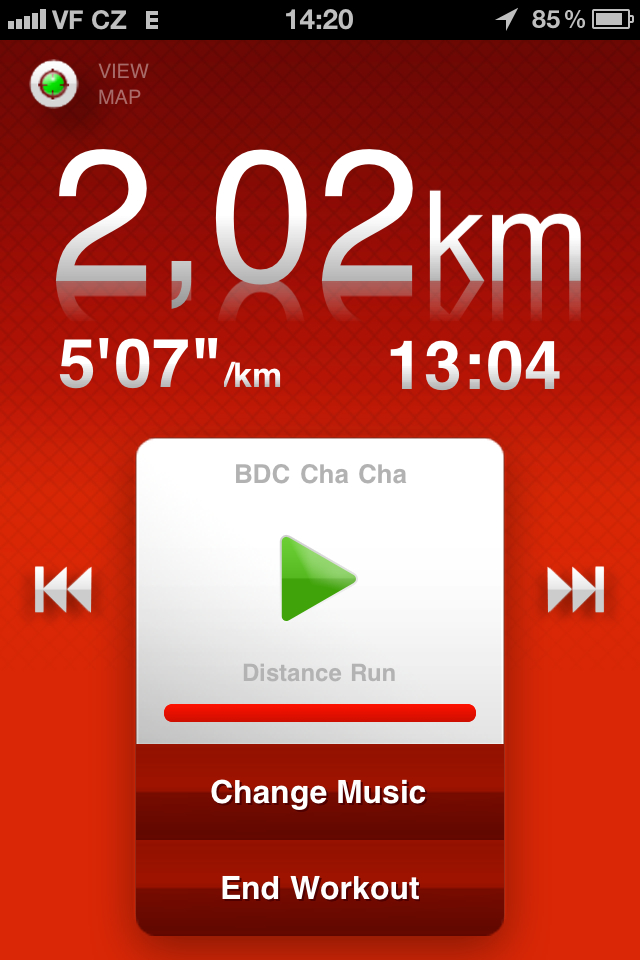






Gusto ko nga tul-iron ka - ang iPod nano nga imong gisusi gimarkahan gihapon nga ika-6 nga henerasyon. Bisan pa sa kamatuoran nga bisan sa bag-ong firmware posible gihapon nga gamiton ang daan nga pagpakita sa icon. Sa samang higayon, interesado ko sa imong gipasabot sa sentence:
"Ang nag-freeze mao ang pagkawala sa kapilian sa pagkonektar sa Nike + GPS chip"
Salamat sa pag-ayo.
Ang Nike + chip kaniadto gi-anunsyo kauban ang iPod, adunay gipahinungod nga tigdawat alang sa iPod nano. Apan, nagpuyo ko ubos sa limbong nga kini usa ka GPS chip. Ang Nike+ usa lang ka tukma nga pedometer, akong nakit-an.
Naghunahuna usab ako nga dili hingpit nga husto ang pagmarka sa pagrepaso ingon:
"iPod nano 2011 - Dako nga pagrepaso sa bag-ong music player"
Gikonsiderar nga kini labaw pa sa usa ka tuig nga modelo.
Tarong ko nimo sa una nga video :D Nag review ka nano ug naghisgot bahin sa Touchy :D WTF??!!
iCarramba! Misulod ang sayup, makalibog, tungod kay kini tanan nga paghikap :-) Ang video naayo na
Tingali mahimo nimong idugang nga ang nano adunay function sa "pag-ila sa ngalan sa usa ka kanta gikan sa radyo ug i-save kini alang sa ulahi nga pag-download pinaagi sa iTunes. sa Czech Republic..
Walay pulos nga photo player? Apan ang mga uhong, kinahanglan nga naa sa eskuylahan! xD
Kung ang usa ka tawo wala na sa eskuylahan, wala kini mahitabo kaniya :-)
Kinahanglan kong isulti nga kini usa ka maayo nga pagrepaso, gigamit nako kini sa akong kaugalingon ug mahimo kini nga magamit ingon usa ka maayong paagi sa pag-adto sa eskuylahan, naa nimo kini sa imong kamot sama sa usa ka relo ug sa usa ka slide mahimo nimo nga kalit nga makita ang leksyon ug doble- click to zoom in :D ug kung naay mulakaw, pindota lang ang sleep ;) Naa koy down to 1 :)
Nakita na nako ang mga magtutudlo nga nagpahimangno sa mga estudyante nga "ibutang ang tanan nimong mga tow truck, cell phone ug iPod" kung kini makagawas :-)
Hello. Gisulat nimo nga ang iPod nano walay mga headphone nga adunay mga kontrol. Nakita nako sila sa pakete. ;)
Dominik, unya baboy ka.. :D Gusto pud ko...
Makontrol ba ang iPod pinaagi sa tingog pinaagi sa mga headphone ug mikropono, kutob sa mahimo sa matag iPhone?
maayo, moangkon ko nga nakita nako ang bag-ong Nano ingon usa ka lakang nga paatras. Akong ipasabot kung ngano. Gigamit nako ang ika-5 nga henerasyon alang sa pag-jogging, nagdagan ako sa tanan nga mga panahon, sa tingtugnaw ang mga tudlo sa usa nagyelo ug tan-awa, ang screen sa usa ka paagi nagdumili sa pagtubag sa paghikap, gisulayan kini sa iPhone ... Mao nga sa dihang ang akong ika-5 nga gen gikawat. , Gipalit nako pag-usab ang ika-5 nga henerasyon, bisan kung niining panahona alang sa pinansyal nga mga hinungdan lamang 8 GB... Ang Click Wheel wala pa malabwan sa bisan unsang butang bahin sa on-the-fly control, sa akong opinyon
Gusto kong mangutana kung posible ba nga makontrol ang iPod sama sa usa ka iPhone nga dili kinahanglan nga maabot ang display pagkahuman makonektar ang mga headphone sa mga kontrol? Salamat daan sa info ;)
Mga pangomosta,
Gikuha nako ang akong mga kamot sa kini nga modelo sa iPad ug ako adunay usa ka pangutana alang sa labi ka mausisaon nga mga indibidwal nga gusto ang produkto nga molihok sumala sa ilang mga ideya ug dili sumala sa mga ideya sa usa ka tawo nga layo, pareho sa gilay-on ug panan-aw.
Sa yano, kung giunsa (kung mahimo sa tanan) aron ma-hack ang magdudula aron marekord ang mga kanta pinaagi sa pagtipig sa masa ug dili pinaagi sa natabunan nga behemoth itunes.
iPod 6g 8G.
Naa nako kini sulod sa pipila ka mga adlaw ug kinahanglan nako nga daygon kini ingon usa ka tag-iya sa dugay nga iPhone, ug labi na ang akong mga anak ganahan nga manghulam niini alang sa mga tow truck (nahibal-an ko na kung ngano nga usahay dili nako makit-an kung diin ako mibiya. sila).
Bisan pa, gigamit nako kini sa panguna ingon usa ka relo.
Wala mahibal-an kung giunsa nimo ibutang ang relo nga kanunay nga makita kung imong gi-on?
Salamat
PP
Kumusta, gusto kong mangutana, naa koy Apple Nano 6gen ug karon nagpalit ako usa ka sensor gikan sa Nike + nga wala’y sensor, gihunahuna ko nga ang sensor gitukod sa aparato. Pwede ba gamiton ang nike+ sensor para masukod akong cadence nga walay sensor?? Salamat daan sa imong tubag..Michal
Dili kini molihok.
Naa ko sa USA sa usa ka bulan, mao nga mopalit dayon ko, kay lain ang presyo didto... dili sama diri sa mga kawatan :-) Kung dili, nindot nga review.
Kumusta, gusto ko mangutana kung unsa kadugay ang relo molungtad sa display kung ipadayon nako kini sa tanan nga oras? O butang ba kini sa langgam ug kung gamiton kini ingon usa ka relo kinahanglan nako nga pukawon ang ipod - susihon ang oras - ibutang kini sa pagkatulog?
Maayong adlaw,
Mangayo ko ug tambag - naa koy ipod nano 6th generation ug
sa wala'y bisan asa, human sa mga usa ka minuto nga pagpaminaw sa musika, ang nagsugod sa pagpalong sa iyang kaugalingon
musika... Wala koy nakit-an bahin niini bisan asa sa mga setting ug wala usab sa website,
Medyo desperado na ko karon. Mahimo ba nimo akong tambagan…?
Mao gyud ni ang nahitabo nako. Wala ko kahibalo kung unsa ang nakatabang, apan i-on/off kini sa pipila ka mga higayon o ikonektar kini sa PC ug papason ug irekord ang musika pag-usab. Walay radikal, karon ok.
Aduna bay bisan kinsa nga nahibal-an pa bahin sa bag-ong aparato, kung kini moabut ug kanus-a? Naghunahuna ko kung magpagawas ang Apple og bisan unsang bag-ong mga music player. …
Hello, unsaon nako pag-upload ug audiobooks sa player?
Mao nga gikalipay nako ang akong kaugalingon ug nagpalit ako usa ka iPod nano, apan wala ko kabalo kung buta ba ko o kung kinahanglan ba nga gamiton ang bisan unsang gadget, apan dili nako makita ang 18 nga nawong sa orasan bisan diin. Adunay usa, usa ka stopwatch ug usa ka minuto nga kamot. Salamat sa tabang, sorry gyud...
Settings > Petsa ug Oras > Watch Face
Maayong adlaw,
Naa koy dili masulbad nga problema sa iPod nano 6. Sa matag higayon nga ikonektar nako kini sa Onkyo TX-NR609 receiver gamit ang USB cable, makontrol nako kini direkta sa display (pagpili sa mga artista, kanta, pag-scroll sa menu). Mga usa ka buwan na, basin dili na pwede. Ang mensahe nga "Konektado sa accessory" makita sa display. Mahimong ma-disconnect". Makontrol ra nako kini gamit ang remote control, nga dili praktikal (pagbalhin sa kanta pinaagi sa kanta). Gisulayan nako ang pag-reset sa iPod, pag-upload sa mas bag-o ug mas tigulang nga i Tunes, bisan ang pag-reset sa receiver sa mga setting sa pabrika, apan walay nakatabang. Aduna bay bisan kinsa nga adunay bisan unsang mga ideya o tip kung giunsa kini ibalik sa orihinal nga kahimtang niini. Salamat….
Nasulbad na, pindota lang ang MODE button sa remote control.